Perbaiki Sayangnya Pesan Telah Menghentikan Kesalahan di Android
Bermacam Macam / / June 21, 2022
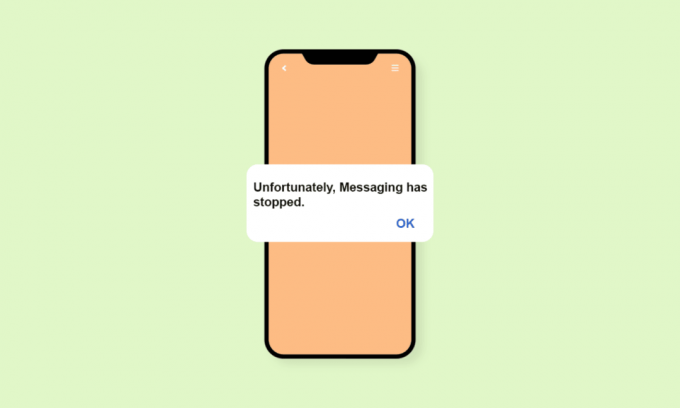
Pesan adalah cara yang bagus untuk tetap berhubungan dengan teman dan keluarga. Mengirim SMS lebih disukai oleh beberapa pengguna telepon daripada menelepon, dan itu adalah kebutuhan saat ini & usia kehidupan yang sibuk. Oleh karena itu, menghadapi kesalahan dalam layanan perpesanan dapat menjadi masalah dan lebih banyak ketidaknyamanan bagi pengguna ponsel. Akhir-akhir ini, orang-orang telah memperhatikan, sayangnya, pesan telah berhenti berfungsi pada ponsel cerdas mereka. Kesalahan ini dapat dilihat pada perangkat seluler dari semua jenis dan untuk semua koneksi jaringan. Jika Anda juga menghadapi masalah yang sama, Anda berada di tempat yang tepat untuk menemukan solusinya. Kami membawakan Anda panduan sempurna yang akan membantu Anda mengetahui cara memperbaiki sayangnya, pesan telah menghentikan kesalahan di ponsel Anda.
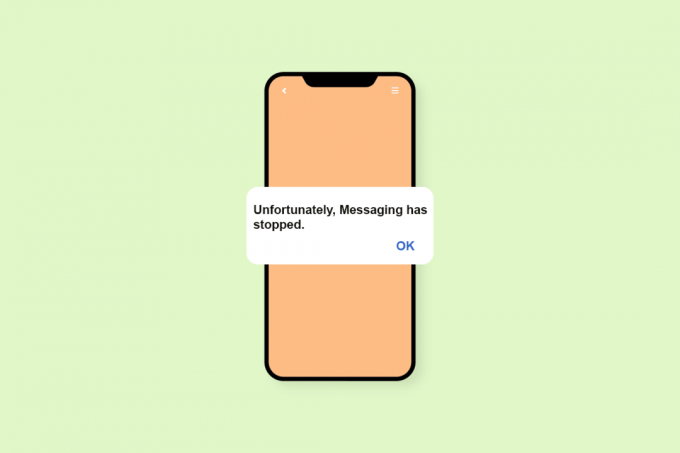
Isi
- Cara Memperbaiki Sayangnya Pesan Telah Berhenti Kesalahan di Android
- Metode 1: Mulai Ulang Ponsel
- Metode 2: Hapus Pesan yang Tidak Perlu
- Metode 3: Paksa Berhenti Messaging App
- Metode 4: Gunakan Aplikasi Perpesanan Lain
- Metode 5: Hapus Cache dari Aplikasi Perpesanan
- Metode 6: Reboot dalam Safe Mode
- Metode 7: Copot Pemasangan Aplikasi Pihak Ketiga
- Metode 8: Atur Ulang Pengaturan Telepon
- Metode 9: Hapus Partisi Cache
- Metode 10: Lakukan Reset Pabrik
Cara Memperbaiki Sayangnya Pesan Telah Berhenti Kesalahan di Android
Melihat kesalahan pesan dimungkinkan pada perangkat Android apa pun, itu tidak subyektif untuk merek ponsel tertentu. Ada banyak alasan di balik melihat pesan berhenti muncul di perangkat Anda. Mari kita bahas beberapa penyebab kesalahan yang tidak menguntungkan ini yang dapat mengganggu penggunaan perangkat.
- Jika Anda memiliki file sampah di ponsel Anda, mereka dapat menyebabkan kesalahan muncul di layar Anda.
- Data cache rusak adalah alasan lain yang dapat mengakibatkan, sayangnya, perpesanan telah menghentikan Android di perangkat Anda.
- Jika Anda memiliki aplikasi pihak ketiga di ponsel Anda, mereka dapat menyebabkan konflik dengan aplikasi perpesanan, yang mengakibatkan kesalahan pesan pada perangkat Anda.
- Ponsel Anda dengan tumpukan pesan teks tidak penting juga dapat menyimpan cache dan mempersulit aplikasi untuk bekerja dengan baik.
- Gangguan firmware di perangkat Anda juga bisa menjadi salah satu alasan di balik pesan telah berhenti kesalahan.
- Jika ada konflik perangkat lunak dengan aplikasi perpesanan lain di perangkat Anda, itu bisa menjadi alasan mengapa perpesanan muncul di ponsel Anda.
Pesan telah berhenti kesalahan bisa menjadi pengalaman yang menegangkan jika Anda menghadapinya tanpa henti di ponsel Anda. Jika Anda mencari beberapa metode cepat untuk menyelesaikan masalah, di bawah ini adalah beberapa metode mudah dan elaboratif yang akan membantu Anda mencapai tujuan Anda untuk menyingkirkan masalah tersebut.
Catatan: Karena ponsel cerdas tidak memiliki opsi Pengaturan yang sama, opsi tersebut bervariasi dari satu pabrikan ke pabrikan lainnya. Karenanya, pastikan pengaturan yang benar sebelum mengubah apa pun di perangkat Anda. Langkah-langkah yang akan datang dilakukan pada Vivo 1920 untuk tujuan ilustrasi.
Metode 1: Mulai Ulang Ponsel
Memulai ulang perangkat adalah salah satu metode sederhana dan pertama yang harus Anda pilih jika Anda mencari solusi untuk kesalahan tersebut, sayangnya, perpesanan telah berhenti berfungsi. Ikuti langkah-langkah yang disebutkan di bawah ini untuk memulai ulang perangkat:
1. Tekan dan tahan tombol Tombol power di samping perangkat Android Anda selama 3-4 detik.
2. Ketuk Mengulang kembali.
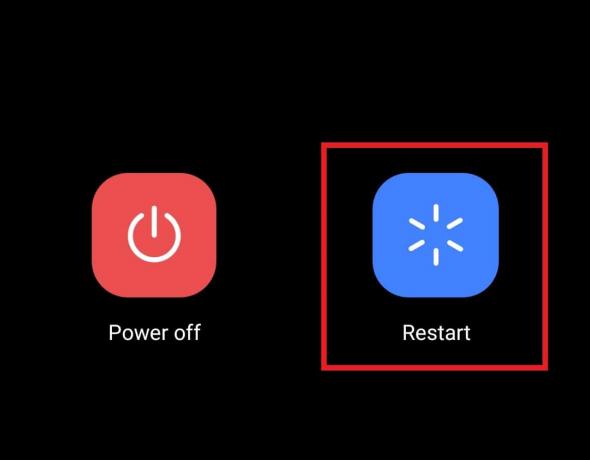
Setelah ponsel Anda restart, buka aplikasi perpesanan dan periksa apakah kesalahan telah teratasi.
Baca juga: Perbaiki Aplikasi Twitch Tidak Berfungsi di Android
Metode 2: Hapus Pesan yang Tidak Perlu
Mengirim pesan teks bisa menyenangkan dan sering kali membuat orang banyak mengirim pesan. Perpesanan yang sering ini dapat menghasilkan obrolan teks yang dapat tetap tertunda di perangkat Anda sebagai teks yang disimpan untuk waktu yang lama. Terkadang, Anda menerima teks dari penyedia layanan, yang dapat tetap seperti apa adanya dalam aplikasi. Semua ini menyebabkan aplikasi perpesanan mogok, oleh karena itu, menunjukkan kesalahan. Oleh karena itu, hal terbaik yang harus dilakukan adalah hapus semua teks yang disimpan dan tidak penting yang akan mengosongkan beberapa ruang di ponsel Anda dan membuat aplikasi bekerja dengan lancar. Ikuti langkah-langkah di bawah ini untuk penjelasan lebih rinci tentang bagaimana Anda dapat menghapus teks.
1. Buka Pesan aplikasi di perangkat Anda.
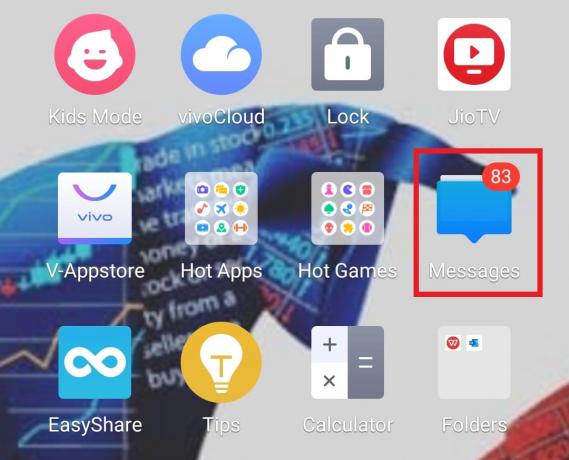
2. Ketuk dan tahan pesan yang diinginkan yang perlu dihapus.
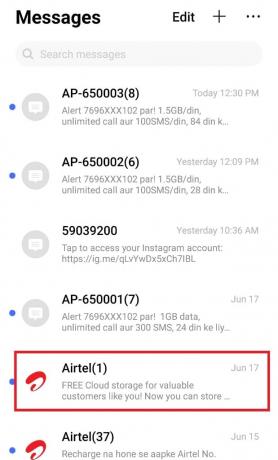
3. Ketuk pada Menghapus opsi untuk menghapus utas.

4. Ketuk Menghapus untuk mengkonfirmasi proses penghapusan.
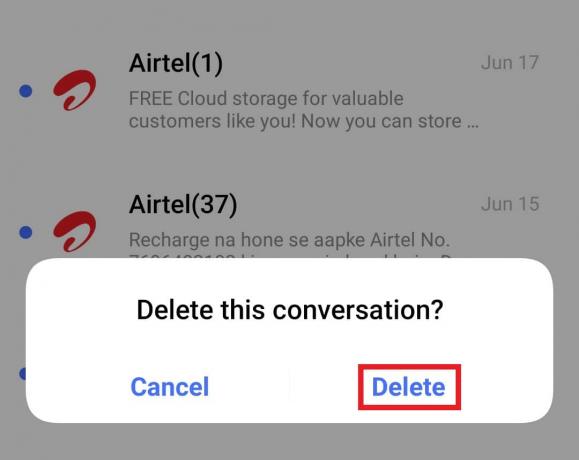
Metode 3: Paksa Berhenti Messaging App
Jika Anda masih melihat kesalahan, sayangnya, perpesanan telah menghentikan Android di perangkat Anda, mungkin yang terbaik adalah mencoba memaksa tutup aplikasi perpesanan untuk menyingkirkan masalah. Penutupan paksa mematikan aplikasi dan membantu menyelesaikan masalah apa pun dengannya.
1. Ketuk pada Pengaturan aplikasi di ponsel Anda.
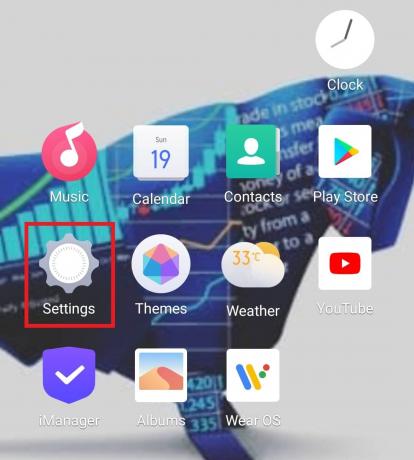
2. Mengetuk Aplikasi & izin.
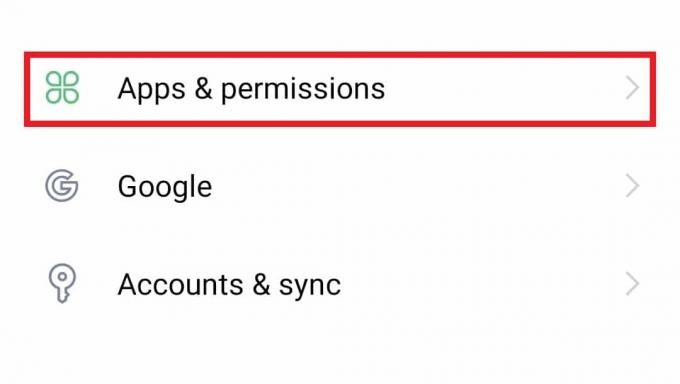
3. Ketuk Manajer aplikasi.
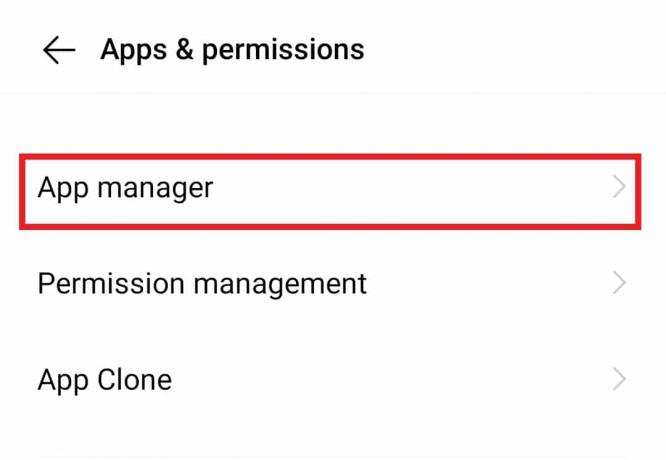
4. Cari dan ketuk Pesan, seperti yang ditunjukkan di bawah ini.
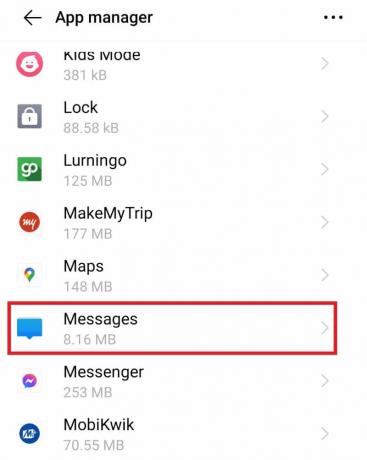
5. Ketuk Paksa berhenti.
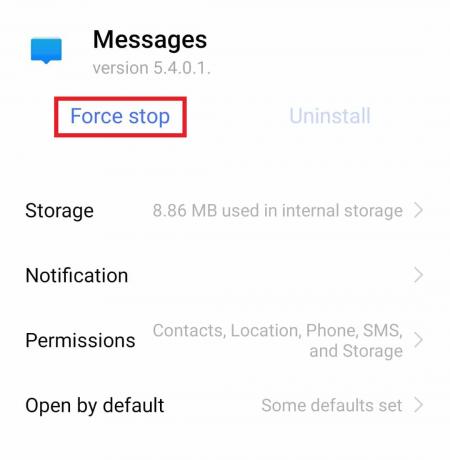
6. Ketuk Oke untuk mengkonfirmasi.
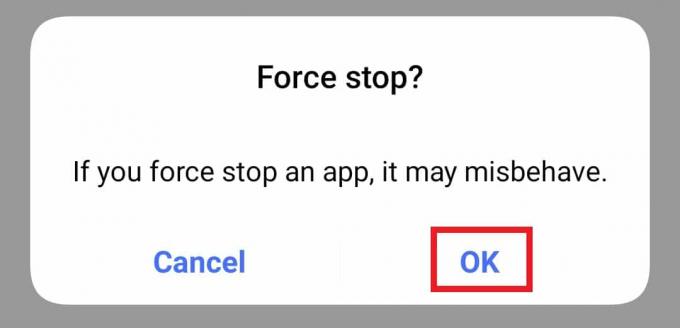
Setelah selesai, buka aplikasi lagi dan periksa apakah masalah telah teratasi.
Baca juga: Cara Melakukan Perpesanan Grup di Android
Metode 4: Gunakan Aplikasi Perpesanan Lain
Jika Anda tidak dapat mengatasi pesan sayangnya telah berhenti berfungsi, maka Anda dapat mencoba menggunakan aplikasi lain untuk mengirim pesan teks. Ada banyak aplikasi yang bisa Anda temukan di Play Store di perangkat Android yang dilengkapi dengan fitur tambahan untuk perpesanan. Salah satu aplikasi terkemuka yang dapat Anda temukan untuk tujuan ini disebutkan di bawah ini:
- Kurir
- SMS pulsa
- Pesan SMS
- teks
- Pesan Google
Metode 5: Hapus Cache dari Aplikasi Perpesanan
Cache mungkin disimpan di aplikasi perpesanan Anda yang dapat menyebabkan kesalahan pada sistem, menyebabkan kesalahan. Ada kemungkinan besar bahwa membersihkan cache dari aplikasi itu sendiri dapat membantu Anda mengatasi masalah tersebut. Anda dapat melakukan langkah-langkah berikut pada perangkat Android Anda untuk memperbaiki sayangnya, pesan telah menghentikan kesalahan Android.
1. Membuka Pengaturan di ponsel Anda.
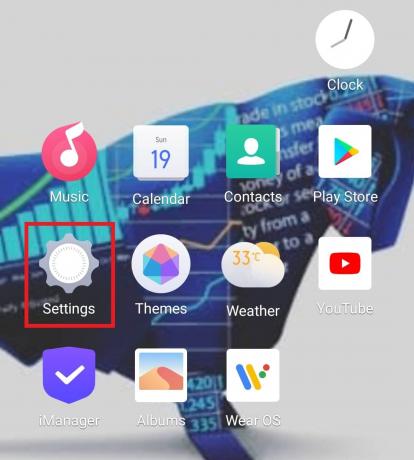
2. Ketuk Aplikasi & izin > Manajer aplikasi.
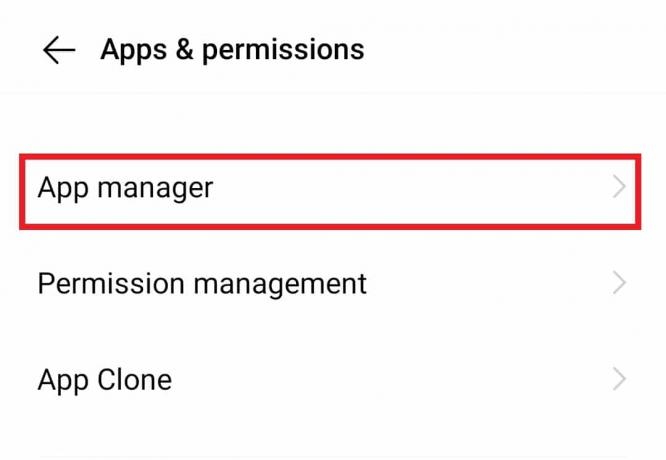
3. Ketuk Pesan dari daftar.
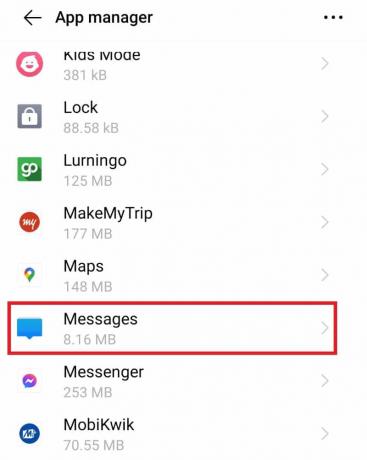
4. Ketuk Penyimpanan.
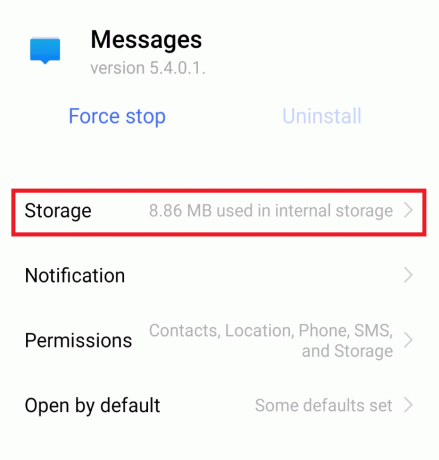
5. Ketuk Hapus cache.
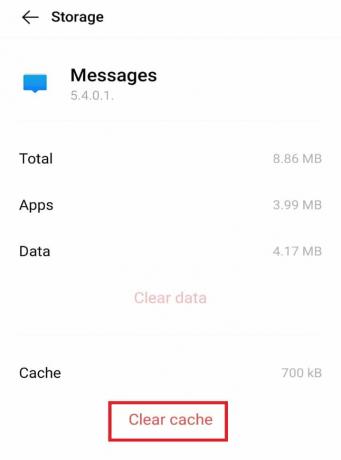
Baca juga: 11 Browser Pribadi Terbaik Untuk Android
Metode 6: Reboot dalam Safe Mode
Jika lebih dari satu aplikasi pihak ketiga yang menyebabkan, sayangnya, pesan telah berhenti masalah kemudian reboot telepon dalam mode aman dapat membantu. Untuk melakukan ini, Anda harus mematikan dan kemudian mem-boot ulang perangkat. Untuk petunjuk rinci, ikuti langkah-langkah yang diberikan di bawah ini.
1. Tekan lama Tombol power dan ketuk Matikan.
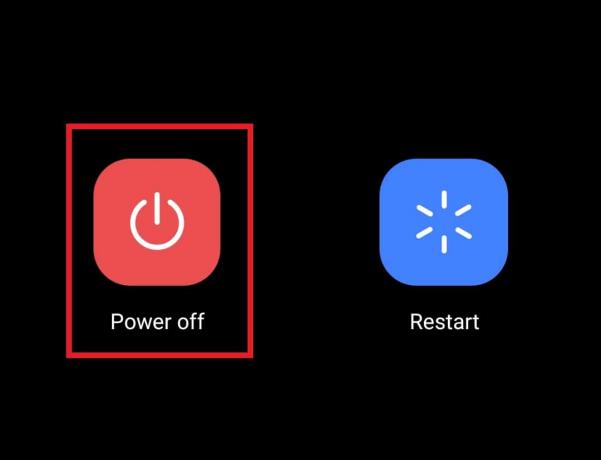
2. Kemudian, tekan dan tahan tombol Volume naik + Tombol power serentak.
3. Tao di Menyalakan ulang pilihan.
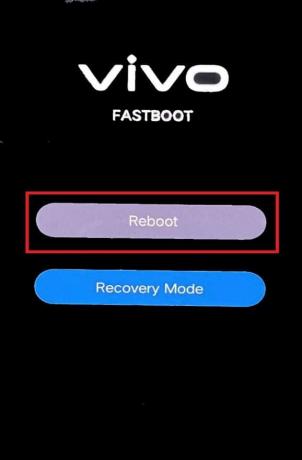
Metode 7: Copot Pemasangan Aplikasi Pihak Ketiga
Aplikasi pihak ketiga di perangkat Android Anda juga bisa berada di balik masalah ini, sayangnya, pengiriman pesan telah berhenti. Jika Anda memiliki baru saja diunduh aplikasi pihak ketiga apa pun di perangkat Anda dan sudah mulai menghadapi masalah, maka sekarang saatnya untuk segera mencopot pemasangannya. Untuk melakukannya, ikuti petunjuk yang diberikan di bawah ini.
1. Buka Play Store aplikasi di perangkat Anda.
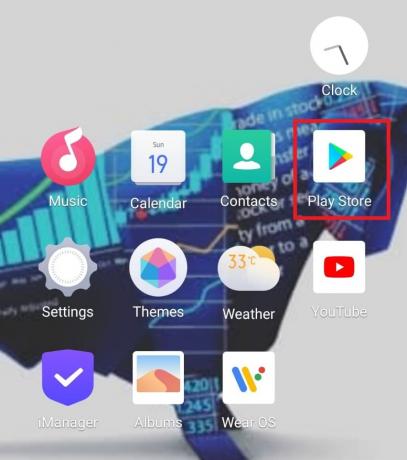
2. Ketuk pada ikon akun dari pojok kanan atas.
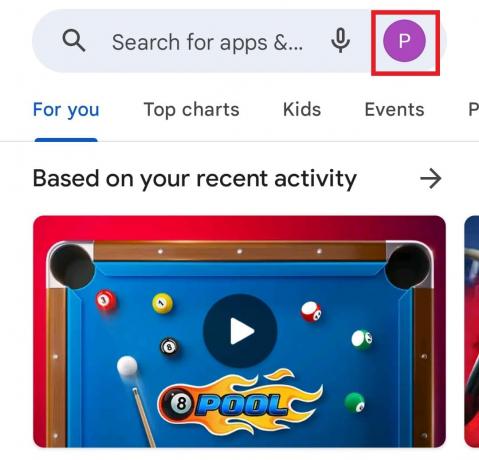
3. Ketuk Kelola aplikasi & perangkat.

4. Ketuk pada Mengelola tab dan temukan aplikasi pihak ketiga yang baru saja diinstal.
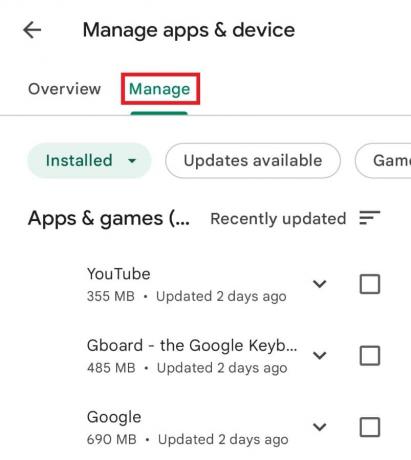
5. Ketuk pada pihak ketiga yang diinginkanaplikasi Anda ingin mencopot pemasangan.
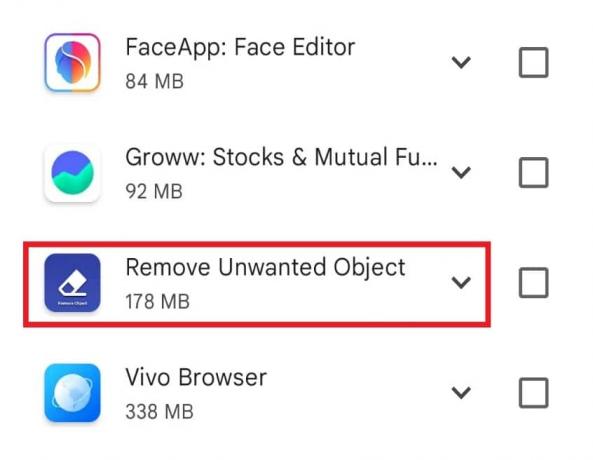
6. Klik Copot pemasangan.
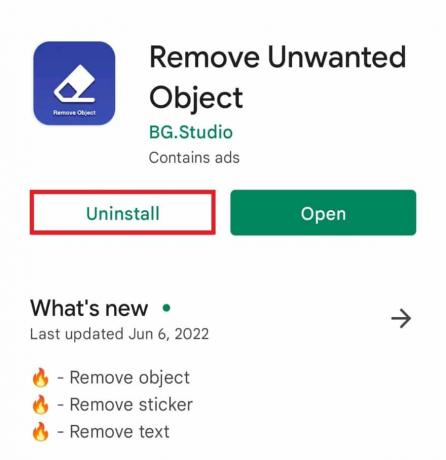
7. Ketuk Copot pemasangan untuk mengkonfirmasi.
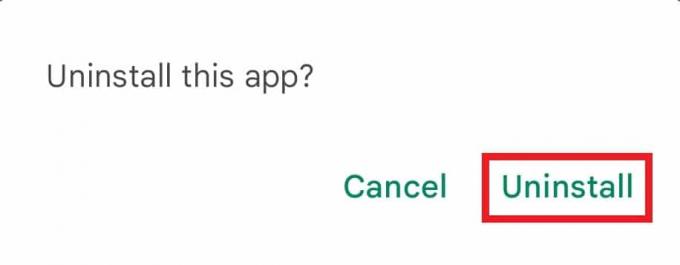
Baca juga: 9 Cara Memperbaiki Pesan Tidak Terkirim Error di Android
Metode 8: Atur Ulang Pengaturan Telepon
Terkadang, konflik dengan pengaturan juga bisa menjadi alasan mengapa aplikasi perpesanan Anda tidak berfungsi dengan baik di ponsel Anda. Oleh karena itu, mengatur ulang pengaturan jaringan dapat membantu. Menyetel ulang pengaturan jaringan tidak berarti menghapus data atau file apa pun dari perangkat Anda. Ini adalah metode yang aman & aman yang dapat Anda pilih. Ikuti petunjuk langkah demi langkah yang disebutkan di bawah ini untuk hal yang sama.
1. Membuka Pengaturan di ponsel Anda dan ketuk Manajemen sistem.
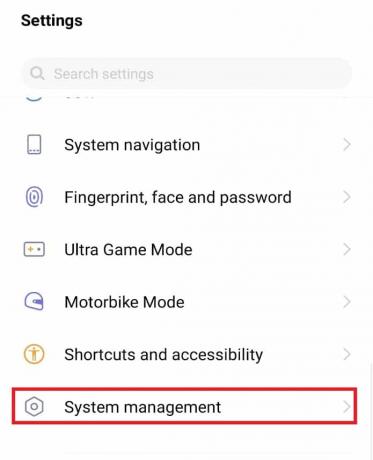
2. Ketuk Cadangkan & Setel Ulang.
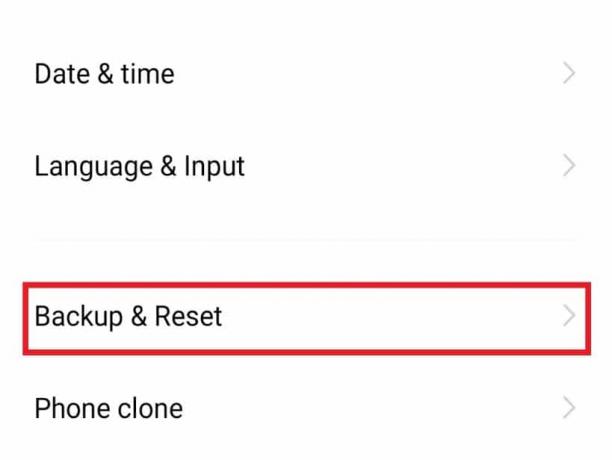
3. Ketuk Setel ulang semua pengaturan.
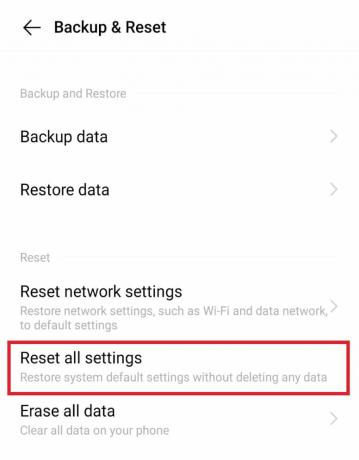
4. Ketuk Mengatur ulang untuk mengkonfirmasi.
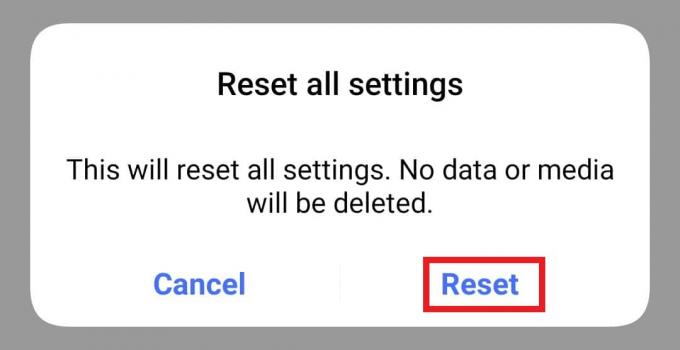
5. Mulai ulang ponsel Anda untuk melihat apakah Anda telah memperbaiki pesan sayangnya telah berhenti berfungsi atau tidak.
Metode 9: Hapus Partisi Cache
File cache bisa menjadi alasan lain mengapa aplikasi perpesanan bekerja pada ponsel Android Anda. Jika ini masalahnya, maka menghapus partisi cache sangat penting. Untuk melakukannya, Anda dapat mengikuti langkah-langkah yang disebutkan di bawah ini.
1. Tekan dan tahan tombol Tombol power selama beberapa detik dan ketuk Matikan.
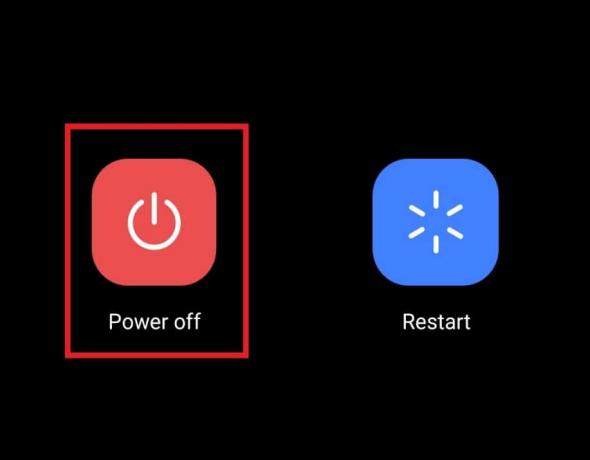
2. Selanjutnya, setelah beberapa waktu tekan dan tahan tombol Volume naik + Tombol power bersama.
3. Ketuk Mode pemulihan dari layar.
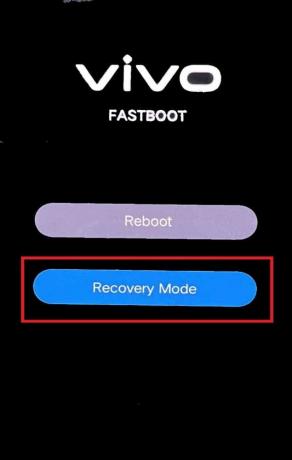
4. Ketuk Hapus data.
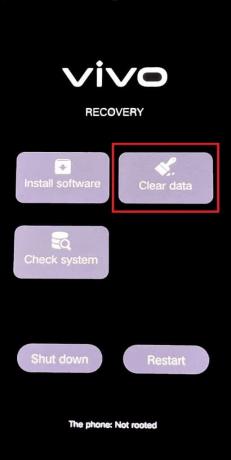
5. Ketuk Hapus cache dan konfirmasikan dengan mengetuk Oke.
Baca juga: Perbaiki Aplikasi Perpesanan Android Tidak Berfungsi
Metode 10: Lakukan Reset Pabrik
Jika Anda telah turun ke langkah ini tanpa hasil positif dari semua metode yang disebutkan, sekarang saatnya untuk melakukan a reset pabrik di Android Anda telepon. Melakukan langkah ini akan menghapus semua file, data, kontak, dan pesan Anda. Oleh karena itu, penting bagi Anda untuk mencadangkan semua data yang ada di ponsel Anda. Baca panduan kami di 10 Cara Untuk Mencadangkan Data Ponsel Android Anda untuk mencadangkan data ponsel Anda. Kemudian, baca dan ikuti Cara Hard Reset Semua Perangkat Android panduan untuk akhirnya menyingkirkan sayangnya, pesan telah berhenti bekerja kesalahan.
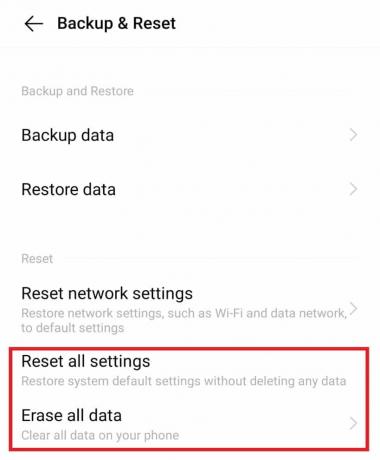
Pertanyaan yang Sering Diajukan (FAQ)
Q1. Mengapa ponsel saya menampilkan pesan telah berhenti error?
Jwb. Jika perpesanan Anda tiba-tiba berhenti berfungsi di perangkat Android Anda, maka itu mungkin karena masalah cache dengan aplikasi atau kelebihan pesan yang disimpan di perangkat Anda. Untuk mengatasi masalah ini, yang terbaik adalah menghapus cache dan menghapus pesan yang tidak diinginkan.
Q2. Bagaimana cara mengatur ulang aplikasi perpesanan saya?
Jwb. Untuk menyetel ulang aplikasi perpesanan di ponsel, Anda dapat menghapus semua data dari aplikasi dengan mengunjungi aplikasi pengaturan di Android. Menghapus data akan mengatur ulang aplikasi dan mengembalikannya seperti saat Anda mulai menggunakannya. Namun sebelum melakukan reset, pastikan backup semua data/pesan.
Q3. Bisakah saya mencopot pemasangan aplikasi perpesanan dari Android saya?
Jwb.Tidak. Aplikasi perpesanan adalah aplikasi bawaan untuk ponsel Android, Anda tidak dapat menghapus instalannya. Jika Anda menggunakan aplikasi pihak ketiga untuk pesan, Anda dapat menghapus instalannya atau bahkan memperbaruinya untuk kinerja yang lebih baik.
Q4. Bisakah saya memulihkan pesan dari aplikasi perpesanan?
Jwb. Ya, Anda dapat memulihkan pesan dari aplikasi perpesanan Anda. Untuk melakukannya, Anda perlu mencadangkannya menggunakan Google atau layanan cloud atau cukup menggunakan aplikasi pihak ketiga untuk memulihkan semua data dari aplikasi perpesanan.
Q5. Dapatkah saya mengambil pesan jika saya menginstal ulang aplikasi perpesanan?
Jwb. Ya, Anda dapat mengambil pesan dari aplikasi perpesanan jika Anda menginstalnya kembali di perangkat Anda. Selalu pastikan untuk mencadangkan semua data pesan.
Q6. Apakah pesan teks memerlukan layanan internet?
Jwb. Tidak, pesan teks tidak memerlukan layanan internet pada perangkat.
Direkomendasikan:
- 15 Solusi Ponsel Android Terlalu Panas
- 15 Aplikasi Terbaik Untuk Menyimpan Video Instagram
- Perbaiki Sinkronisasi Petualangan Pokemon Go Tidak Bekerja di Android
- Cara Menonaktifkan Opsi Samsung Discover Dari Layar Aplikasi
Kami harap panduan ini bermanfaat dan Anda dapat memperbaiki sayangnya, pesan telah berhenti kesalahan pada ponsel Anda. Beri tahu kami salah satu metode mana yang paling berhasil untuk perangkat Anda. Jika Anda memiliki pertanyaan atau saran, jangan ragu untuk menyampaikannya di bagian komentar di bawah.



